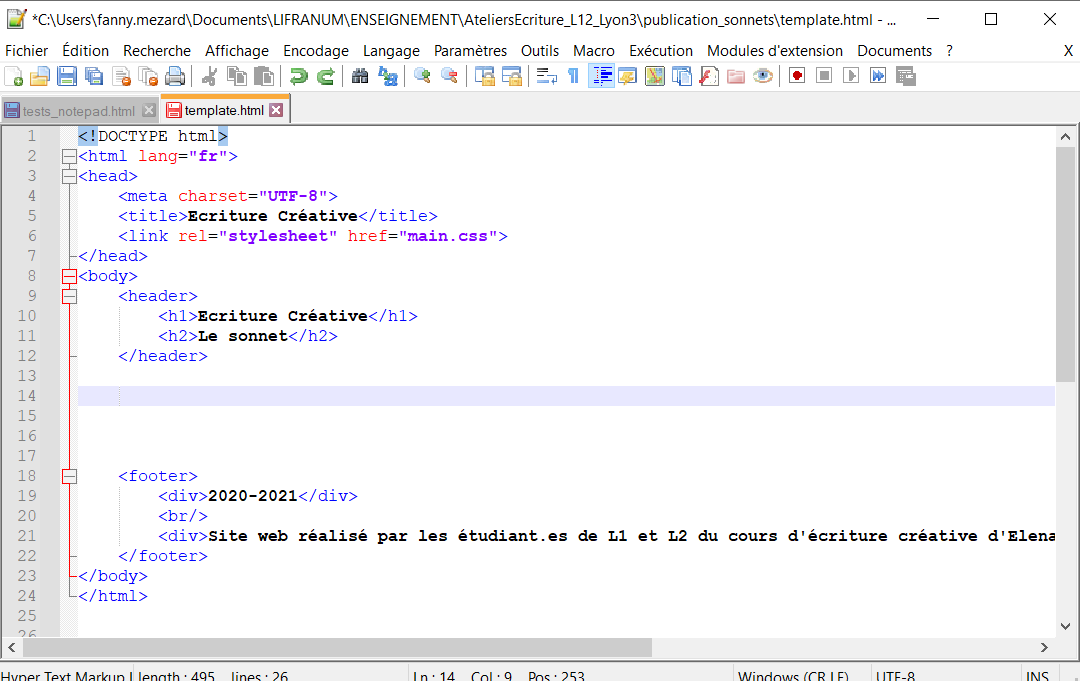Ce tutoriel vise à mettre en ligne des sonnets produits par des étudiant.es de L1 et L2 du cours d'Ecriture Créative.
Le résultat peut être consulté à l'adresse suivante : # publication_sonnets Publication des sonnets des cours d'écriture créative de Lyon 3 - 2021
Les sonnets sont à découvrir ici : https://fmezard.github.io/publication_sonnets/
- Créez un dossier
nom_etudiantesur le bureau - Enregistrer le fichier
main.csset le fichiertemplate.htmldans le dossiernom_etudiante - Cherchez
notepad++dans la barre de recherche de votre ordinateur et lancez ce programme. - Faites
fichier→ouvrir un fichieret sélectionnez `template.html - Faites
fichier→enregistrer souset nommez le fichiernom_de_famille.html(Ce nom apparaitre sur le site web, qui sera mis en ligne, si vous tenez à rester anonyme vous pouvez utiliser un pseudonyme). Le nom de fichier ne doit comprendre ni espace ni caractère spéciaux, ni accents Vous devriez maintenant avoir quelque chose comme ça :
C'est dans ce fichier que vous allez insérer votre poème entre la partie header et la partie footer.
Ouvrez un navigateur (de préférence firefox) et tapez ctrl-o - cette commande permet d'ouvrir un fichier présent sur votre ordinateur. Choisissez le fichier nom_de_famille.html. Vous devez voir apparaitre cette page dans votre navigateur :
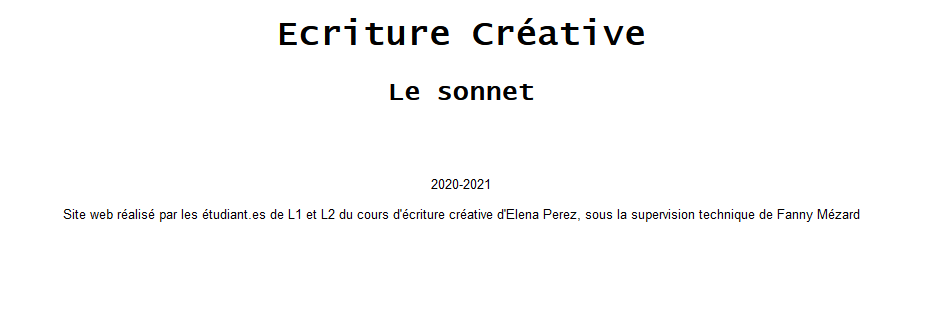 Lorsque vous faites une modification (ex : ajouter le texte de votre sonnet), vous pouvez voir le résultat dans le navigateur en rafraichissant la page (
Lorsque vous faites une modification (ex : ajouter le texte de votre sonnet), vous pouvez voir le résultat dans le navigateur en rafraichissant la page (ctrl-R). Pour que le résultat apparaissent, il faut bien penser à sauvegarder votre travail (ctrl-S).
*La partie "mise en page" a déjà été codée, vous pouvez vous y référer, c'est le fichier main.css, si vous le supprimez ou s'il est dans un dossier différent, vous verrez le HTML brut. C'est pour cela que les balises à utiliser sont imposée : si vous utilisez des noms de balises différents, la mise en page en sera affectée. *
Créez la structure du document :
- 2 sections, l'une doit avoir pour classe
introductionet l'autresonnetexemple :<section class='introduction'>texte de l'introduction</section> - Dans la section "introduction" : le texte de votre introduction
settings→preferences→auto-completion→html/xml close tags- Dans la section "sonnet" :
- Une balise
h3avec le titre du sonnet - Une balise ayant pour classe
auteuravec le nom de l'auteur ou de l'autrice (si vous tenez à rester anonyme, utilisez un pseudonyme, celui-ci devra être le même que celui utilisé comme nom de fichier.
- Une balise
- Les quatrain doivent être dans des balise
divavec pour classequatrain - Les tercets doivent être dans des balises
divavec pour classetercet - Chaque vers doit être dans une
divavec pour classevers
Il est possible d'ajouter des notes à votre sonnet, les mots porteurs de la notes apparaitront en rouge et le contenu de la note apparaitra dans la marge à droite lorsque l'on passera la souris sur les mots concernés. Pour encoder la note il faut encoder les mots qui doivent apparaitre en rouge ainsi que le contenu de la note. Les mots du poèmes doivent être dans une balise span avec un id note1 (puis note2 et note3). Ils doivent être directement suivis d'une balise spanavec pour attribut note1_contenu. Le fichier css ne peut gérer que 3 notes en l'état.
Il est possible de rajouter des liens cliquables dans votre poème ou dans l'introduction afin de faire des renvois vers des sites externes. Vous pourriez par exemple ajouter un lien vers sonnet qui vous a inspiré dans votre introduction. Pour cela, on utilise la balise a en mettant l'url du lien dans l'attribut href : <a href="www.wikipedia.fr">Cliquez ici pour aller sur wikipedia</a> Le texte entre les balises sera cliquable et renverra vers le site dont l'URL est donnée en attribut.
Si vous avez ajouté tout le contenu, ajouté au moins un lien et une note, vous pouvez découvrir le CSS.
Ouvrez le fichier HTML dans le navigateur puis faites un clique doit et sélectionnez inspecter → éditeur de style. Vous pouvez modifier des éléments et voir le résultat immédiatement. Vous pouvez déjà essayer de changer les noms des couleurs pour visualisez quels éléments correspondent à quoi.
Voici un tutoriel très clair si vous avez envie d'aller plus loin : https://openclassrooms.com/fr/courses/1603881-apprenez-a-creer-votre-site-web-avec-html5-et-css3/1605060-mettez-en-place-le-css
- Enregistrez votre travail (bien nommez les fichiers avec votre nom de famille svp !!). Si vous avez modifié le fichier CSS, merci de me l'envoyer, il doit être renommé avec le même nom que le fichier HTML, mais avec l'extenions css :
nom_de_famille.css - Envoyez les fichiers par mail à
fanny.mezard@univ-lyon3.fravec Ecriture Créative et le numéro du groupe, au plus tard 48h après le TD. - Je mettre les fichiers en ligne à cette adresse : https://fmezard.github.io/publication_sonnets/